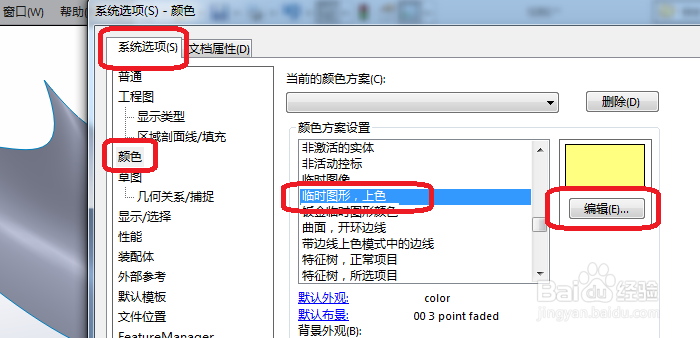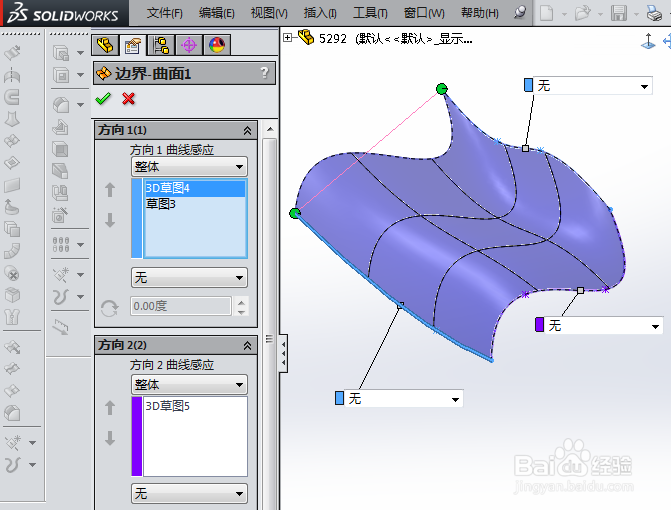SolidWorks编辑命令显示预览效果成型面颜色修改
1、例如下图的预览颜色为淡黄色。
2、单击标准工具栏的<选项>。
3、选择<系统选项争犸禀淫>、<颜色>、<临时图形,上色>,单击<编辑>。
4、选择其它颜色后,单击<确定>。
5、继续单击<确定>。
6、预览显示的颜色修改成功。
声明:本网站引用、摘录或转载内容仅供网站访问者交流或参考,不代表本站立场,如存在版权或非法内容,请联系站长删除,联系邮箱:site.kefu@qq.com。
阅读量:20
阅读量:70
阅读量:48
阅读量:69
阅读量:68